经验直达:
- ppt如何表格排版
- ppt怎样进行图片排版
一、ppt如何表格排版
在PPT中排版直接影响整个页面的美观程度,下面就为大家介绍用表格进行排版的方法 。
泡泡糖办公小编推荐:
PPT如何修改表格边框颜色
ppt2007怎么将excel表格以图标对象方式插入?
PPT演示文稿中怎么绘制漂亮的表格?
要用表格进行排版就需要清楚表格样式,这样在编辑时就不会受到表格的限制,下面是方法 。
选中表格右键点击选择设置形状格式,找到形状选项 。
选择填充方式为无填充 , 这样表格的边框线就会消失,排版时就会更方便 。
二、ppt怎样进行图片排版
- 新建一个空白ppt文档 。
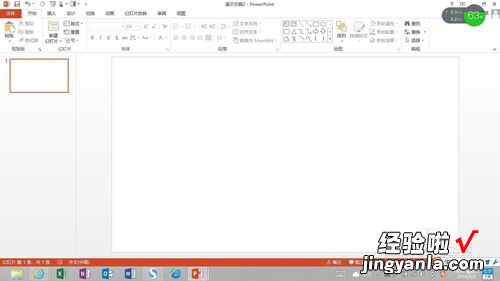
- 插入要排版的图片 , 这里我们插入5张风景图片 。
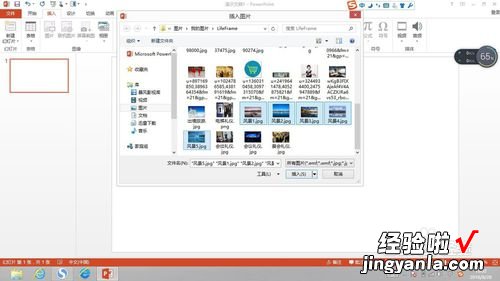
- 选中图片,点击 图片工具-格式-图片版式,这里提供了一系列版式供大家选择,选择可以预览效果 , 我们选择其中的一个 。
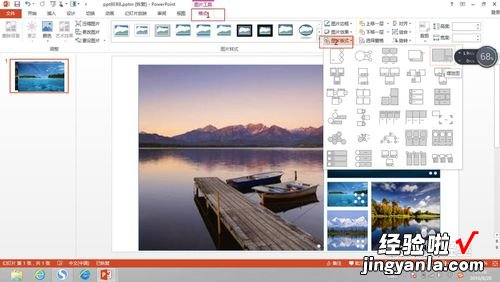
- 出现smartart工具栏,在设计中可以对版式进行微调,比较常用的是点击相应的移动按钮调整图片的位置,这里我们将图片排版左右对调 。大家也可以根据需求进行别的尝试 。
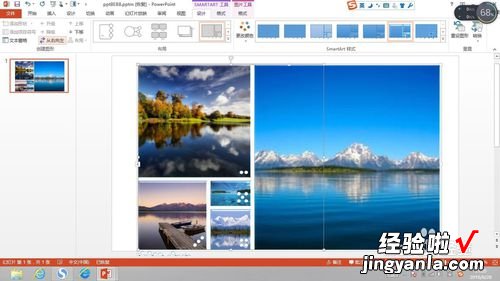
- 在格式菜单中,可以对图片的格式进行微调 , 如我们更改一下图片的形状,其他的功能大家可以试一下 , 作出理想的图片 。
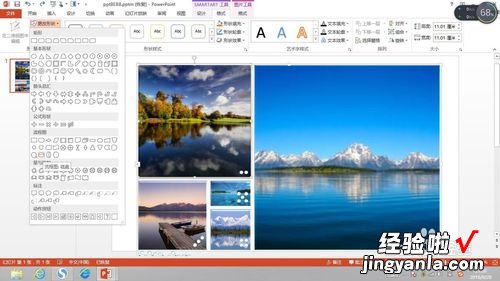
- 图片排版的功能是不是很强大呢,我们还可以用它来生成带图的目录或快速进行其他设置,大家一起来试一试吧 。
【ppt如何表格排版-ppt怎样进行图片排版】

